Если вы еще не установили Skype, то советуем вам сначала это сделать. Перейдите по ссылке и вы узнаете как установить skype на ноутбук. Загрузка файла не займёт у вас много времени.
Первичная настройка
После установки вам нужно будет пройти регистрацию и последующую настройку программы на вашем ноутбуке. Здесь вам предложат войти в систему через Facebook, учётную запись Microsoft или же зарегистрироваться полностью. Для этого необходимо указать своё имя и, конечно же, фамилию, а затем действительный адрес электронной почте, на которую вскоре придут ваши регистрационные данные. Далее следуйте инструкции, не забудьте отметить пункт «Я согласен».
В завершении регистрации на ваш e-mail придёт письмо с данными о вашей регистрации и ее подтверждение. Необходимо перейти по предоставленной ссылке и подтвердиться.
Последующая настройка шаг за шагом
- Для начала необходимо создать учетную запись. Выберите “Учетная запись Microsoft” в меню окне программы.
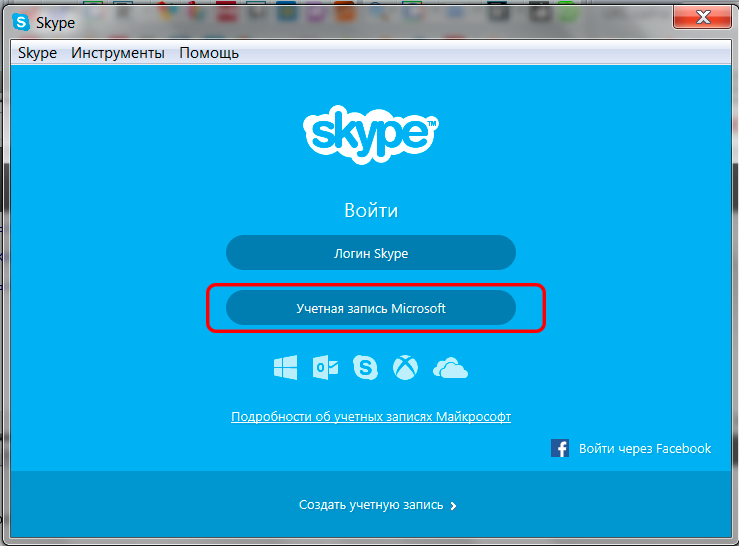
- Нажмите “зарегистрироваться”.

- Вам необходимо согласиться с “условиями пользования skype”.

- Первый вход в скайп начинается с непосредственного выбора аватара. Им может послужить любая картинка, находящаяся в базе данных вашего устройства. Также предоставляется возможность сделать снимок, используя веб-камеру.

- После этого выскочит окошко, где вам нужно будет настроить веб-камеру и микрофон. Если вы заранее подключили всё, как полагается, то программа сама распознаёт нужные устройства. На вашу долю выпадет проверка звука. Это можно сделать с помощью кнопки с соответствующим названием. Справа в окне вы увидите окошко с видео изображением – то, что «видит» ваша веб-камера. Если всё нормально, то идём дальше – нажимаем «Использовать Skype». Можно также подогнать параметры программы под свои вкусы и предпочтения, нажав на вкладку «Инструменты».

Поздравляем! Вы сделали основное дело по программе Skype, и теперь можете свободно общаться с любыми пользователями этой замечательной программы.



